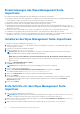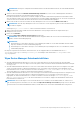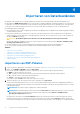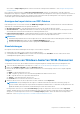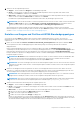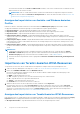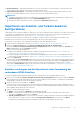Deployment Guide
Importieren von Datenbeständen
Datenimport ist der Importprozess von Datenbeständen aus dem Wyse Device Manager (WDM) in die Wyse Management Suite.
Auf dem Bildschirm WDM-Importvorgang können Sie die einzelnen Vorgänge unabhängig voneinander durchführen. Sie müssen jedoch
vor dem Import von Ansichts- und Windows-Profilen die Windows-basierten WCM-Ressourcen aus WDM importieren. Zum Importieren
von Ansichts- und Teradici-Konfigurationen müssen Sie zuerst die Teradici-basierten WCM-Ressourcen von WDM importieren.
Für jede Gruppe und ihre Untergruppe:
● Wyse Management Suite erstellt eine Gruppe mit einem aktivierten Gruppentoken. Das Gruppentoken und die Gruppenbeschreibung
werden automatisch generiert.
● Eine einzelne Transaktion ist zum Importieren von Ansichts- und Windows-basierten Profilen/Teradici-basierten Konfigurationen
möglich. Um Daten nach dem Importieren von Gruppen, Geräten und Profilen erneut zu importieren, müssen Sie die Transaktion mit
der Option Rollback zurücksetzen.
VORSICHT: Die Rollback-Option löscht alle Daten, die in die Wyse Management Suite importiert wurden.
Nachdem der Rollback-Vorgang abgeschlossen ist, können Sie die Daten erneut mithilfe der Option Ansichts- und WES-Profile/
ThreadX_5X-Konfigurationen importieren.
● Die Wyse Management Suite erstellt eine Gruppenebene-Konfigurationsrichtlinie für das erstelle Gruppenprofil.
● Der Server erstellt ein Ereignis des Importvorgangs, das die Anzahl der Gruppen, Geräte und Profile enthält.
Themen:
• Importieren von RSP-Paketen
• Importieren von Windows-basierten WCM-Ressourcen
• Importieren von Ansichts- und Windows-basierten Profilen
• Importieren von Teradici-basierten WCM-Ressourcen
• Importieren von Ansichts- und Teradici-basierten Konfigurationen
• Rollback-Funktion
Importieren von RSP-Paketen
1. Starten Sie das Wyse Management Suite-Importtool wie erläutert – siehe Erste Schritte mit dem Wyse Management Suite-Importtool.
2. Klicken Sie auf IMPORT STARTEN im Abschnitt RSP-Pakete.
Eine Liste der in WDM verfügbaren RSP-Pakete wird angezeigt. Jedes RSP-Paket zeigt die folgenden Attribute:
● NAME – Zeigt den Namen des RSP-Pakets.
● TYP – Zeigt den Typ des RSP-Pakets. Nur RSP-Pakete der Anwendung und des Imagetyps werden aufgelistet.
● OS – Zeigt das zum RSP-Paket gehörende Betriebssystem.
● STATUS – Zeigt den Importstatus des RSP-Pakets.
Verwenden Sie das Feld Suche, um ein RSP-Paket in der Liste zu suchen.
3. Wählen Sie die Pakete aus, die Sie importieren möchten, und klicken Sie auf Importieren.
Pakete werden selbst dann importiert, wenn sie Teil von ausstehenden Aktualisierungen sind oder der Standardgerätekonfiguration
zugeordnet sind. Wenn die Größe der Festplatte auf dem Netzlaufwerk geringer als die Größe der ausgewählten Pakete ist, wird eine
Fehlermeldung angezeigt.
ANMERKUNG: Raw-Images werden zu gültigen RSP-Paketen übertragen.
ANMERKUNG: Konfigurationspakete können nicht mithilfe des RSP-Pakete-Importbildschirms importiert werden. Sie können
die Konfigurationspakete im Profil-Manager für Windows-Clients mithilfe der Option Ansichts- und WES-Profile/
ThreadX_5X-Konfigurationen importieren.
Der Importstatus eines Pakets wird als In Verarbeitung angezeigt. Die zum Importieren der RSP-Pakete benötigte Zeit variiert je
nach Größe des RSP-Pakets von Minuten bis Stunden. Der Importstatus eines Pakets wird zu Importiert geändert, nachdem das
Paket in das Wyse Management Suite-Repository importiert wurde. Wenn der Paketimport nicht erfolgreich ist, wird der Importstatus
4
14 Importieren von Datenbeständen